Closed5
Django on herokuでメール送信できるようにしたい
1. SendGridのアドオン追加
コマンドからSendGridアドオンを追加する
heroku addons:create sendgrid:starter
追加できたら、Heroku管理画面に下記のように表示される
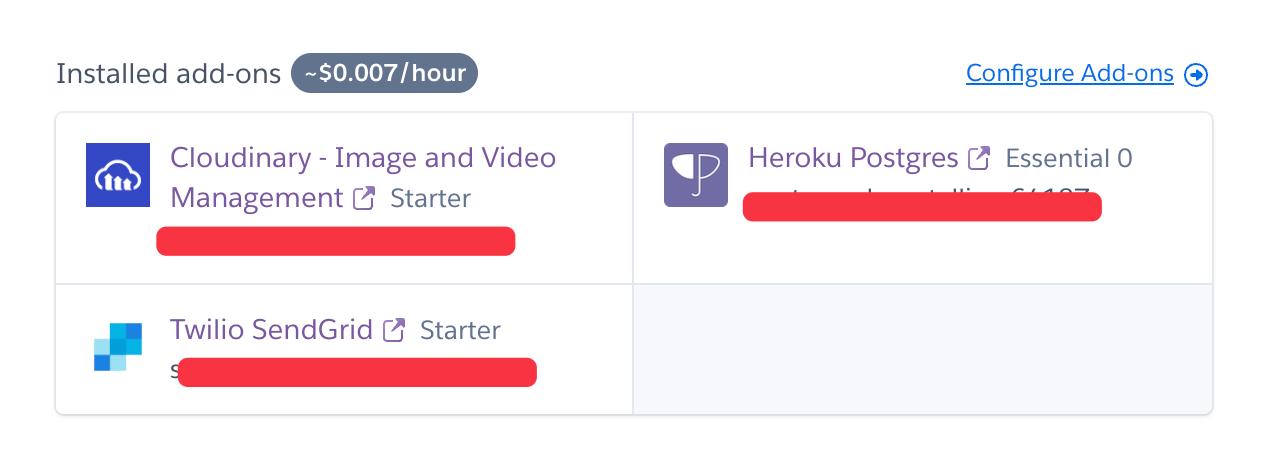
アドオンをクリックすると、情報の入力が聞かれる

個人利用である旨を記載、ウェブサイトにはXのリンクを乗っけといた
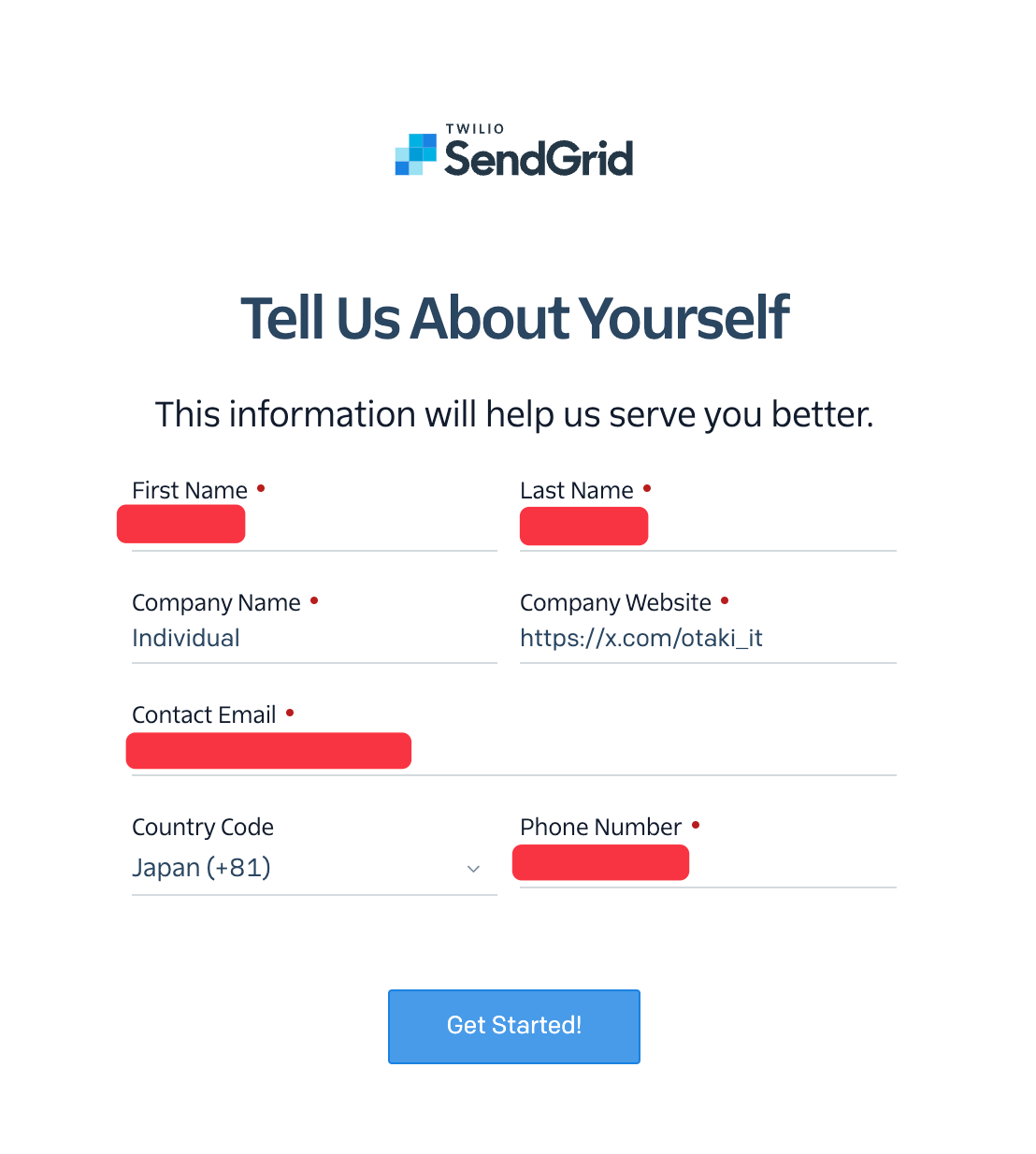
SendGridのダッシュボードが立ち上がる(下記コマンドでも可能)
heroku addons:open sendgrid

参考
2. SendGridの設定
とりあえずアドオンを追加できたので、公式の手順に従って、設定をすすめていく。
Two-factor authentication (2FA) の設定
- ダッシュボード上で見当たらなかったので飛ばす
APIキーの作成
-
[Settings] > [API Keys]で作成画面が表示されるので、「Create API Key」をクリック

-
APIキーの名前とアクセス権を設定する
- キー名は任意、アクセス権は「Full Access」とした。だがどれが適切かは分からなかった🤔
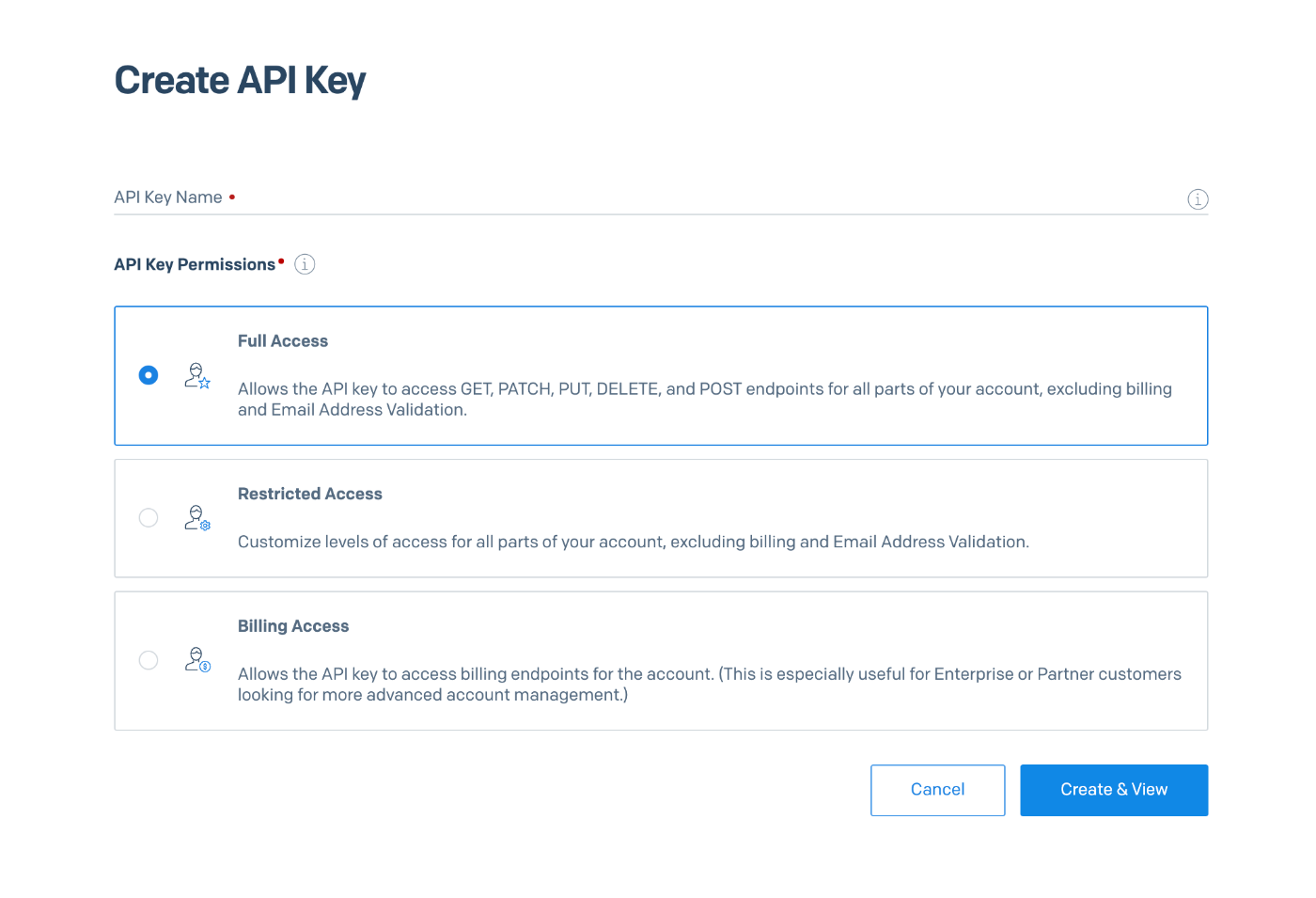
- キー名は任意、アクセス権は「Full Access」とした。だがどれが適切かは分からなかった🤔
-
APIキーが表示されるのでメモっておく(※二度と表示されないので注意)
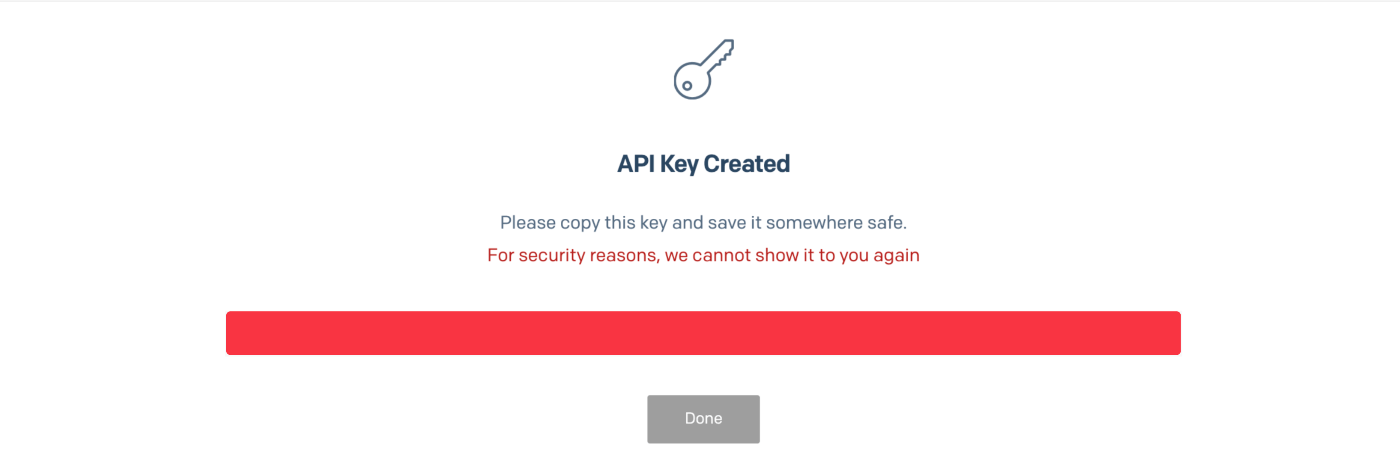
-
APIキーが作成されるとこんな感じ

Senderの設定
- [settings] > [Single Authentication]で、Senderの作成画面を開く
- とりあえず自身のメールアドレス等を設定して、「Create」ボタンをクリックする
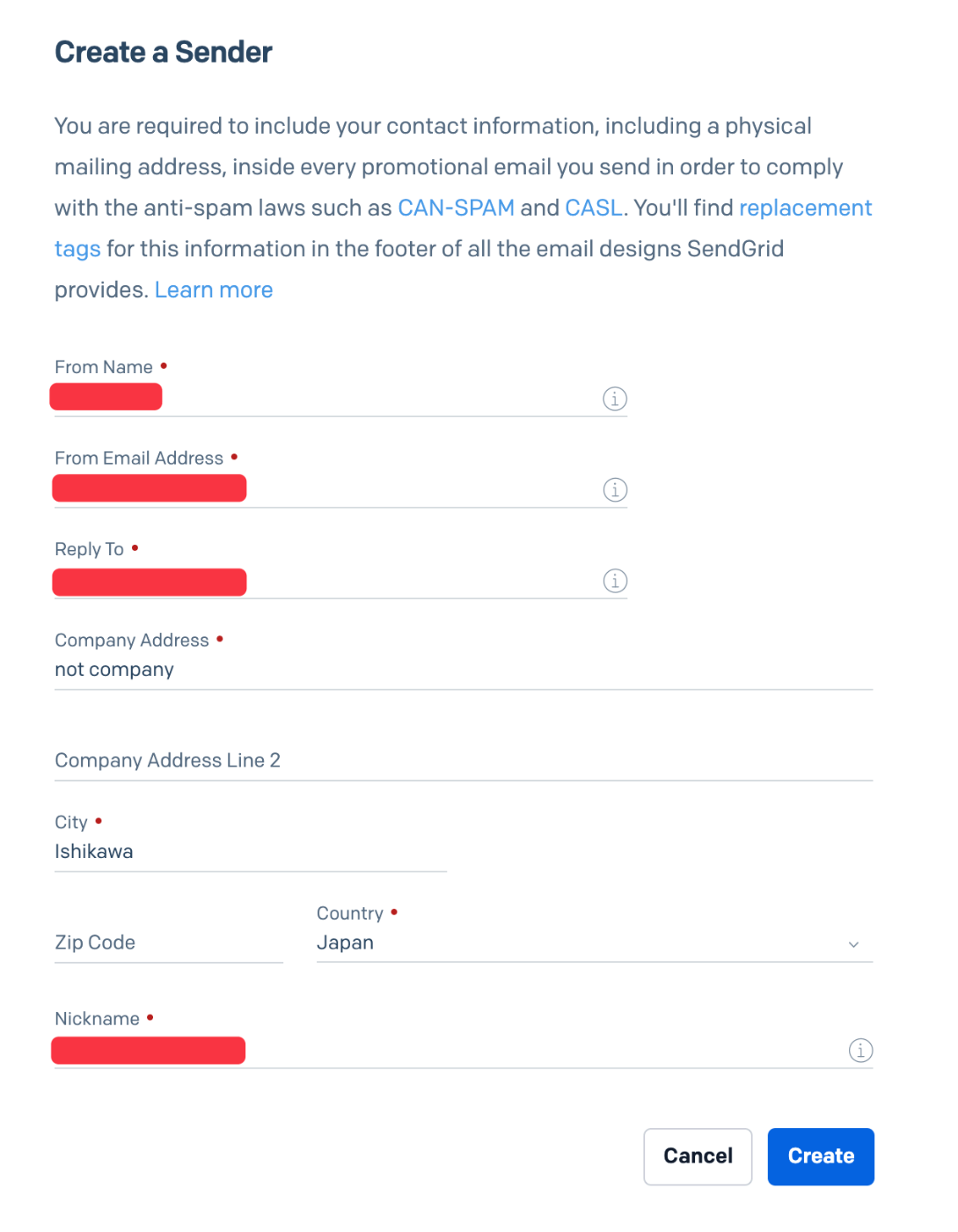
- とりあえず自身のメールアドレス等を設定して、「Create」ボタンをクリックする
上記で設定したアドレスに認証メールが届くので、
「Verify Single Sender」をクリックして、認証が通ると下記画面が表示される
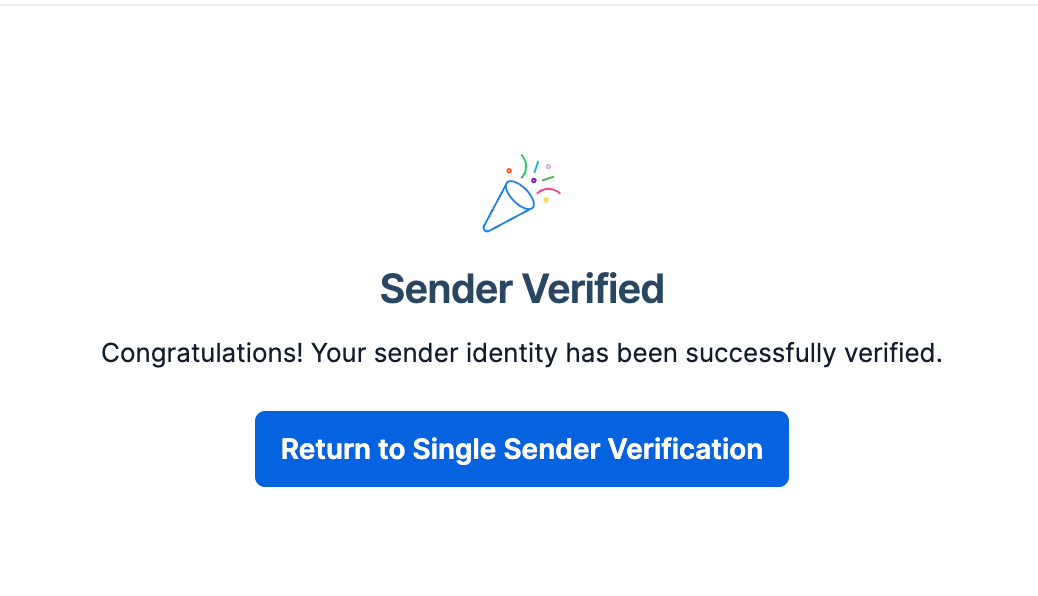
参考
3. 環境変数の設定
APIキーの発行ができたら、Herokuの環境変数に設定する。
今回はherokuCLIから設定する(-a以降はなくてもいい)
heroku config:set SENDGRID_API_KEY=[作成したAPIキー] -a [アプリ名]
ダッシュボードにも反映済み
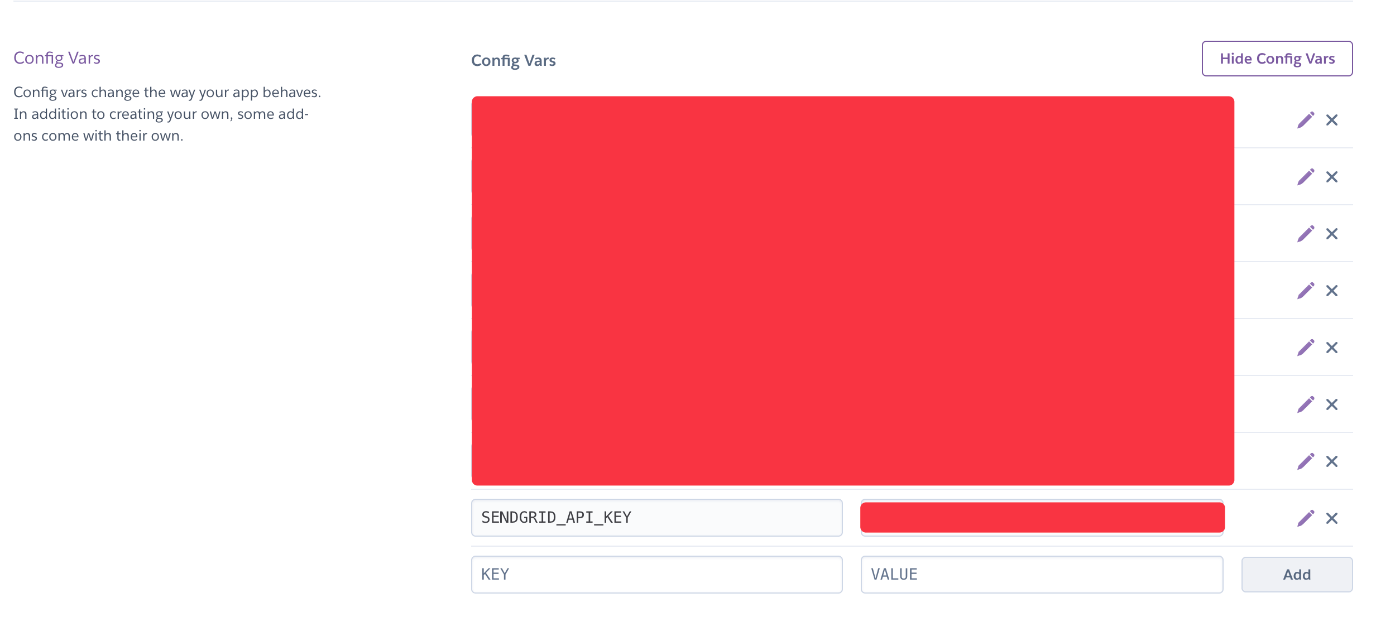
準備は整ったので、APIを使用したメール配信処理の実装を進める
参考
4. メール送信処理の実装
Django公式のフォーラムを確認したところ、Anymailが良さげなのでこちら採用してみる。
Anymailの導入
こちらを見ながら、Anymailのセットアップを進める
- まずは
Anymailをインストールする
terminal
pip install "django-anymail[sendgrid]"
-
setttings.pyに下記設定を記載する
settings.py
INSTALLED_APPS = [
# ...
"anymail",
# ...
]
EMAIL_BACKEND = "anymail.backends.sendgrid.EmailBackend"
ANYMAIL = {
...
"SENDGRID_API_KEY": env("SENDGRID_API_KEY")
}
- メール送信処理の作成
from django.core.mail import send_mail
# メール通知処理
send_mail(
subject="タイトル",
message="本文"
from_email="差出人"
recipient_list=[宛先1, 宛先2],
)
参考
このスクラップは2024/12/11にクローズされました